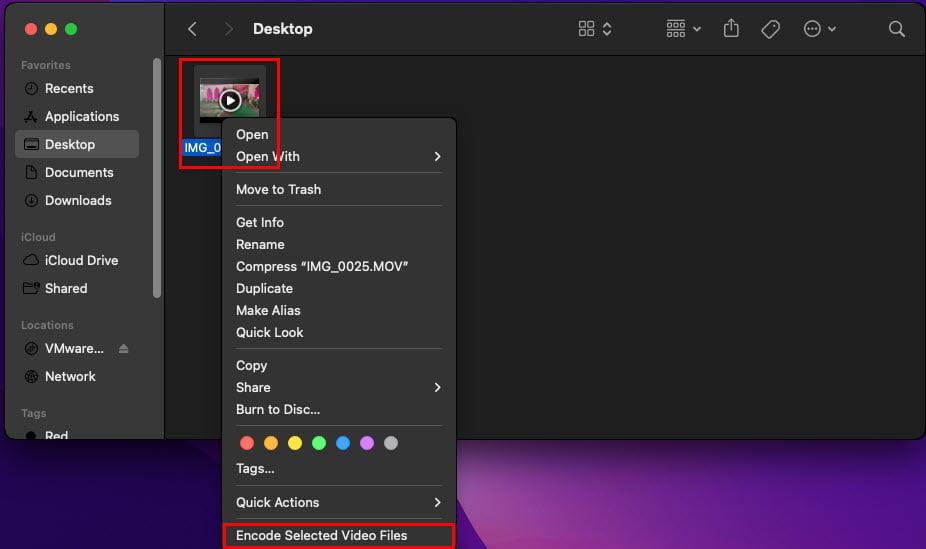الإخطارات لها جانبها العملي. إنها تتيح لك معرفة أن هناك شيئًا ما يحتاج إلى انتباهك ، وبما أنك لا تنظر دائمًا إلى شاشتك ، فإن الأصوات التي تصدرها هذه الإشعارات أمر لا بد منه. ولكن عندما تتلقى الكثير من الإشعارات ، يمكن أن تشتت هذه الأصوات عندما تحتاج إلى الصمت التام. والخبر السار هو أنه يمكنك تعطيل هذه الأصوات وإعادة تشغيلها عندما يحين الوقت.
Windows 11: كيفية إيقاف تشغيل أصوات الإعلام
من السهل إيقاف تشغيل أصوات الإشعارات ؛ إذا كنت تريد إعادة تشغيلها مرة أخرى ، فيمكنك ذلك. التغييرات ليست دائمة. للبدء ، ستحتاج إلى الوصول إلى تطبيق الإعدادات. انقر على أيقونة ابدأ في Windows وانقر على تطبيق الإعدادات. بمجرد الدخول إلى "الإعدادات" ، انتقل إلى "الإشعارات" واختر التطبيق الذي تريد تعطيل إشعاراته.
هناك خيارات أخرى يمكنك تعطيلها أو تمكينها ما دمت هناك ، ولكن ابحث عن الخيار الذي يقول تشغيل الصوت وقم بإيقاف تشغيله عند وصول إشعار. سيؤدي هذا إلى إيقاف تشغيل الصوت فقط ، ولكن ستستمر في تلقي الإشعارات.
قم بإيقاف تشغيل أصوات التنبيهات لجميع التطبيقات
كانت الإرشادات السابقة رائعة إذا كان لديك تطبيق واحد يرسل لك العديد من الإشعارات. لكن الطريقة التالية ستعمل على تعطيل صوت الإشعارات لجميع التطبيقات. للوصول إلى الخيار الذي يعطل جميع الإشعارات الصوتية ، انتقل إلى الإعدادات من خلال النقر على أيقونة Windows Start والنقر على تطبيق الإعدادات.
انقر فوق الإخطارات وانقر فوق القائمة المنسدلة للحصول على خيارات الإشعارات أعلى الشاشة. تأكد من عدم تحديد الخيار الذي يشير إلى السماح للإشعارات بتشغيل الأصوات. هذا كل ما في الامر. يمكنك العودة في أي وقت وتمكين الخيار مرة أخرى.

اسمح للإشعارات بتشغيل Sound Windows 11
كيفية تعطيل أصوات الإخطارات للتطبيقات على نظام التشغيل Windows 10
تختلف الخطوات لمستخدمي Windows 10 قليلاً ولكن لا يزال من السهل اتباعها. ستحتاج إلى الانتقال إلى الإعدادات. يمكنك القيام بذلك عن طريق النقر على أيقونة Windows Start ، متبوعة بالعجلة المسننة. بمجرد دخولك "الإعدادات" ، انتقل إلى "الإشعارات والإجراءات". حيث تقول الحصول على إشعارات من هؤلاء المرسلين ، ابحث عن التطبيق الذي تريد إيقاف تشغيله وإيقاف تشغيله. يجب أن تتوقف الآن عن تلقي أصوات الإشعارات لهذا التطبيق.
لإيقاف تشغيل أصوات الإشعارات لجميع التطبيقات ، ستحتاج إلى النقر فوق خيار الصوت ضمن الحصول على إشعارات من هؤلاء المرسلين. سيكون بالقرب من أسفل القائمة. تأكد من تشغيل خيار الإشعارات في الجزء العلوي إذا كنت ترغب في الاستمرار في تلقي الإشعار بدون الصوت. لتعطيل الصوت ، قم بالتمرير لأسفل وقم بإيقاف تشغيل الخيار الذي يشير إلى تشغيل الصوت عند وصول إشعار.

الإخطارات والإجراءات على نظام التشغيل windows 10
يمكنك أيضًا الانتقال إلى الإعدادات> النظام> الإشعارات والإجراءات> السماح للإشعارات بتشغيل الأصوات. يجب إلغاء تحديد هذا الخيار الأخير. هذا كل ما يجب القيام به. لن تزعجك أصوات الإشعارات هذه حتى تقوم بتمكينها مرة أخرى.
قراءة متعمقة
طالما نحن في موضوع الإخطارات. إليك بعض المقالات التي قد ترغب في قراءتها والتي تتعلق بالحفاظ على الإخطارات تحت السيطرة. إليك كيفية إيقاف تشغيل إشعارات AVG المنبثقة وكيف يمكنك إدارة إشعاراتك على Mastodon .
نظرًا لأنك ستتلقى أيضًا إشعارات على جهاز Android اللوحي ، فإليك كيفية تخصيص الإشعارات على جهاز Samsung Galaxy اللوحي . إذا كنت تستخدم Telegram ، فإليك دليلنا حول كيفية تهدئة تلك الإشعارات أيضًا.
خاتمة
من السهل أن تخرج إشعارات Windows عن السيطرة. عندما يحدث ذلك ، يمكنك أخذ قسط من الراحة عن طريق إيقاف تشغيل الصوت للنظر إليهم عندما يكون لديك لحظة. سواء كنت تستخدم جهاز كمبيوتر يعمل بنظام Windows 10 أو 11 ، فإن إيقاف تشغيل صوت الإشعارات أمر سهل. تختلف خطوات الإصدارين قليلاً ولكن لا يزال من السهل اتباعها. منذ متى كانت إشعاراتك خارجة عن السيطرة؟ اسمحوا لي أن أعرف في التعليقات أدناه ، ولا تنس مشاركة المقال مع الآخرين على وسائل التواصل الاجتماعي.